Когато работите в Google Docs върху документ и искате да вмъкнете промени от екипа, предлага се Функцията Предложение. Тази уникална функция ви позволява да предложите промени, без да ги внедрявате директно в документа. Това ви позволява да запазите прегледа на промените и можете по всяко време да решите кои предложения да приемете или отхвърлите. В това ръководство ще ви обясня стъпка по стъпка как да използвате функцията "Предложение" и какви възможности ви предоставя.
Най-важни открития
- Функцията "Предложение" ви позволява да правите промени, без да ги прилагате веднага.
- Можете да коментирате и форматирате предложенията си, за да уточните какво имате предвид.
- Тази функция е особено полезна, когато работите с други хора върху документ и искате да следите промените.
Ръководство на стъпки
За да използвате функцията "Предложение" в Google Docs, следвайте тези стъпки:
Превключване към функцията "Предложение"
За да активирате функцията "Предложение", първо трябва да превключите във вашия документ. Щракнете върху раздела "Редактиране" в горното меню и изберете "Предложение".
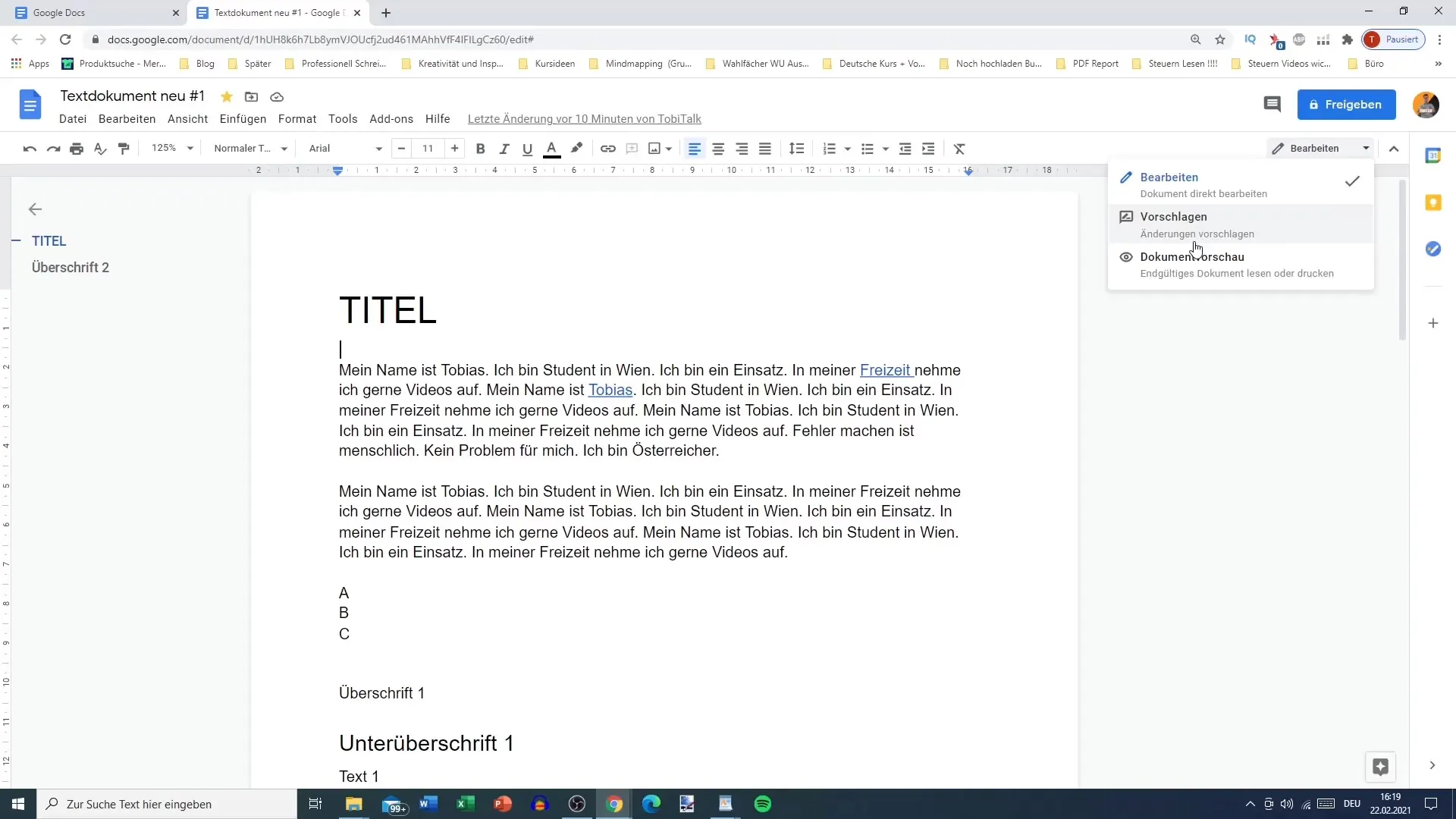
Предложения за промяна
След като превключите в режим "Предложение", можете да маркирате текст във вашия документ, за да предложите промени. Например, ако искате да маркирате изречение, което според вас може да се подобри, просто отидете до желания текст и го маркирайте. След това имате възможността да добавите коментар, за да обясните предложенията си.
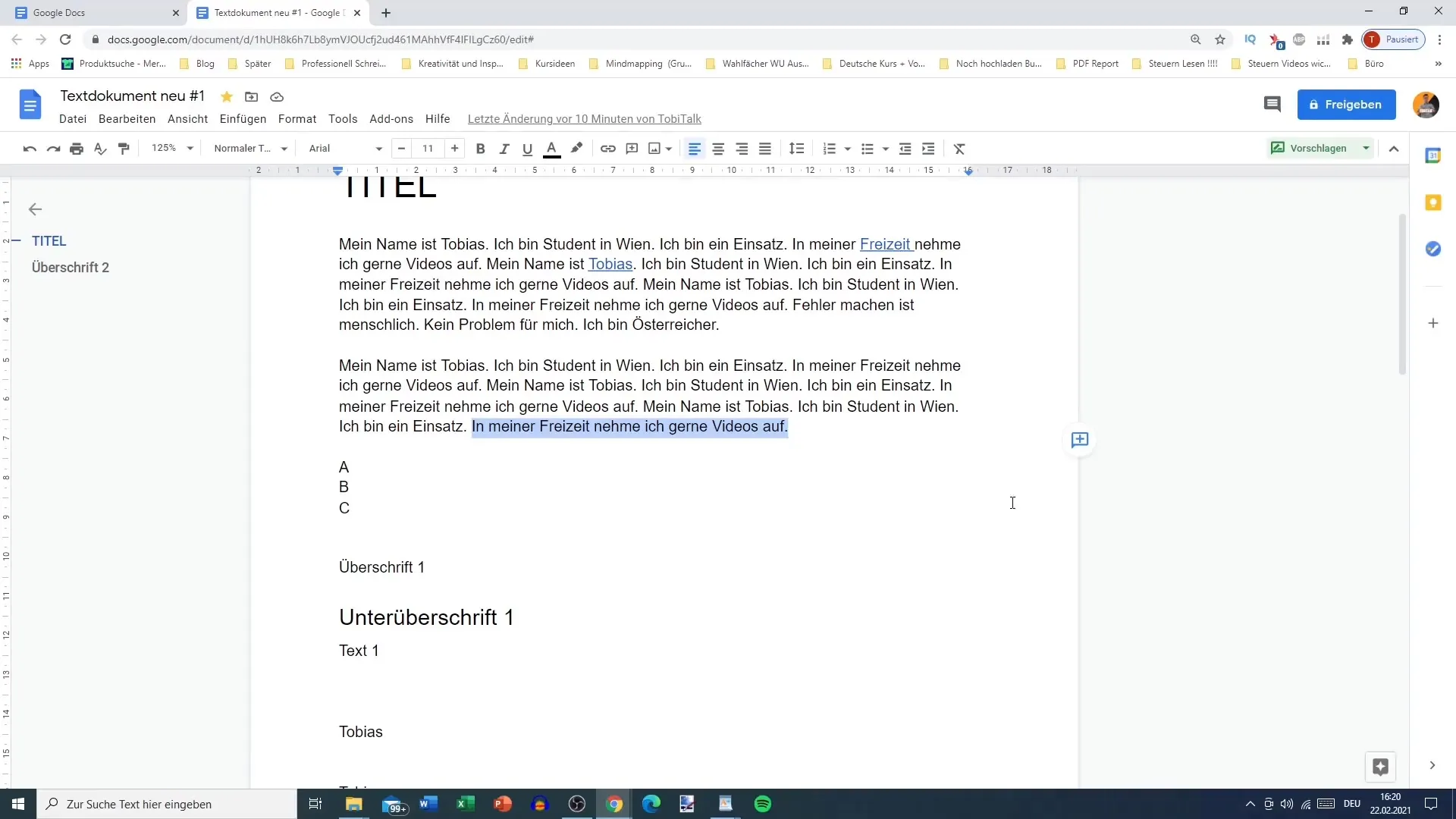
Добавяне на коментари
Функцията за коментар е от съществено значение за функцията "Предложение". След като маркирате текст, може директно да добавите коментар. Това помага на другите потребители да разберат по-добре вашите предложения за промяна. Например може да напишете: "Това име трябва да бъде курсивно и удебелено".
Използване на опциите за форматиране
Не само можете да добавите текстови предложения, но също така можете да промените форматирането на вашите предложения. Например, ако искате да форматирате текста с размер 12 и подчертан, посочете го в предложението си. Форматирането ще се покаже като предложение, и други потребители могат да решат дали да приемат или отхвърлят тези промени.
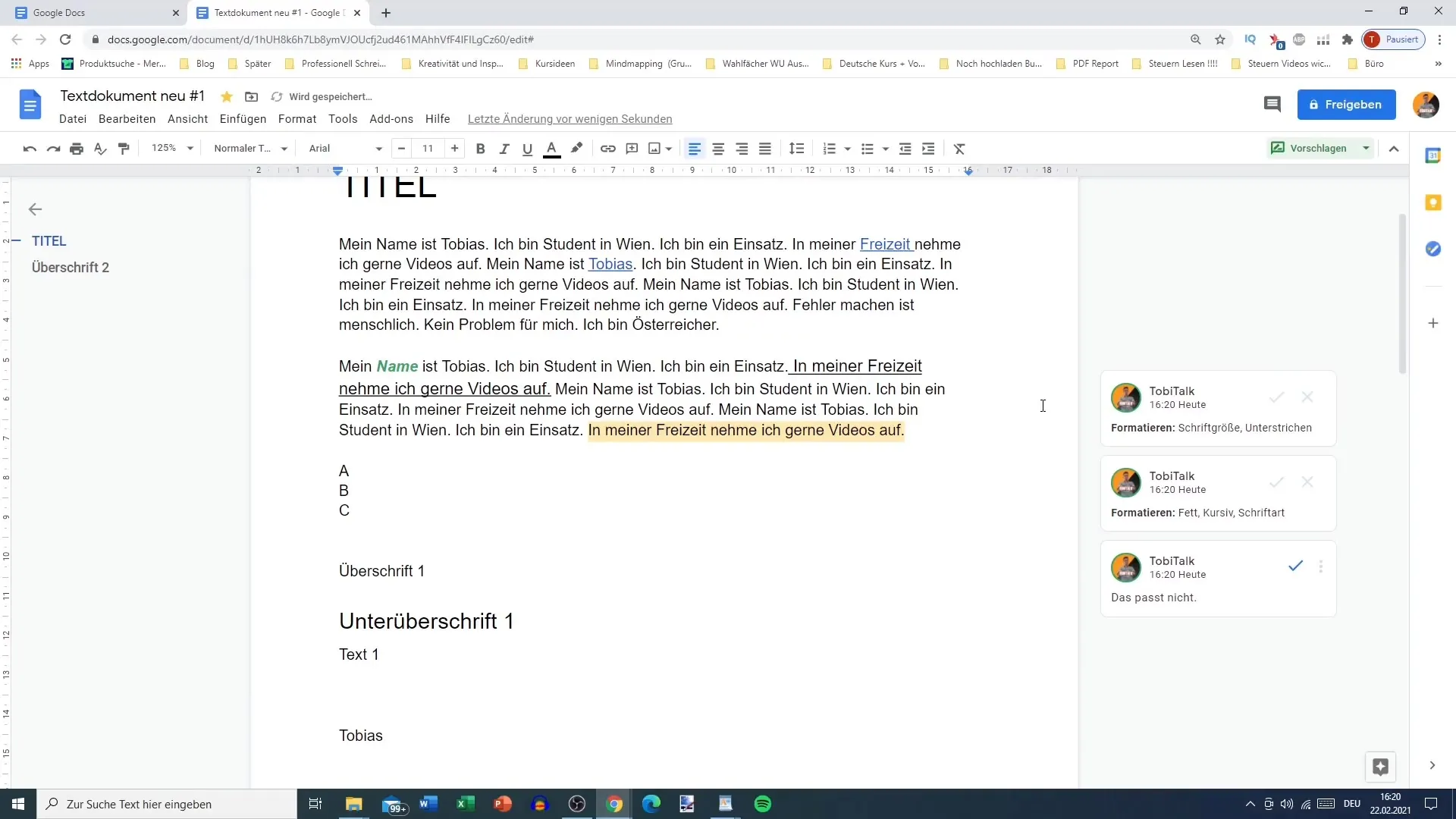
Преглед на предложенията и приемане или отхвърляне
След като някой друг работи по документа, можете да превключите в режим на редактиране, за да прегледате предложенията. Когато има предложение, то се показва в маркиран цвят. След това можете да решите дали да приемете или отхвърлите това предложение. Щракнете върху предложението, за да го прегледате, и изберете съответната опция.
Допълнителни предложения и коментари
Ако искате да направите допълнителни предложения, продължете както преди. Също така можете да оставите коментари към други предложения, за да уточните нещата или да предложите допълнения. Например, ако искате да добавите нов текст, просто напишете този текст в документа.
Олесняване на сътрудничеството
Функцията "Предложение" е идеална, когато искате да споделите документи с други, без да могат да правят промени директно. Можете да изпратите документа си и да запазите контрола върху редакциите. Получателите могат да направят своите предложения и да добавят коментари, а вие решавате кои промени да бъдат приети.
Следене и вземане на решения
С функцията "Предложение" можете лесно да следите какви промени са направени. Имате контрол върху документа и можете по всяко време да решите дали да приемете или отхвърлите предложенията. Така можете да работите ефективно заедно, като същевременно запазите цялостта на документа си.
Резюме
Функцията "Предложение" в Google Docs предоставя разнообразни възможности за сътрудничество. Можете не само да предложите и форматирате промени, но и да оставяте коментари, за да уточните нещата. Тази функция поддържа работния процес прегледен и ви дава възможността да решите крайните промени.
Често задавани въпроси
Как активирам предложението в Google Docs?Можете да активирате предложението, като изберете опцията "Предложи" от меню "Редактиране".
Мога ли да добавя коментари към моите предложения?Да, може винаги да добавите коментари, за да обясните по-добре предложенията си.
Какво ще се случи, ако отхвърля в предложение?Ако отхвърлите предложението, промяната няма да бъде приложена и ще остане непроменена в документа.
Мога ли да направя няколко предложения едновременно?Да, можете да направите няколко предложения, докато сте в режим "Предложи". Всяко предложение се показва отделно.
Мога ли да използвам функцията "Предложи" за вече съществуващи документи?Да, можете да използвате функцията "Предложи" във всеки Google Doc, независимо от датата на създаване.


